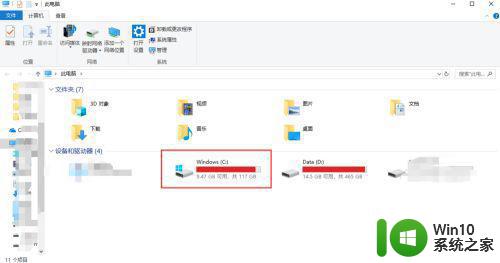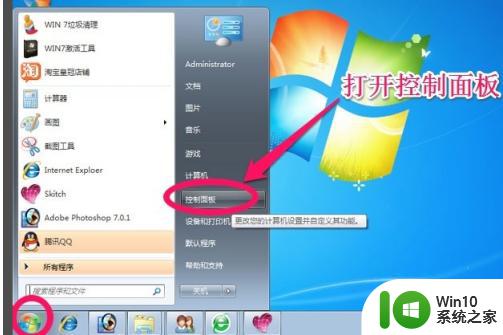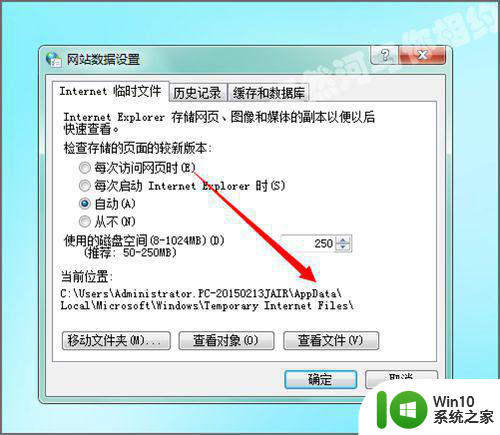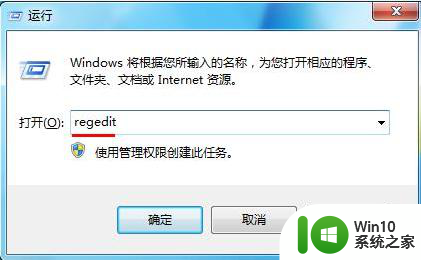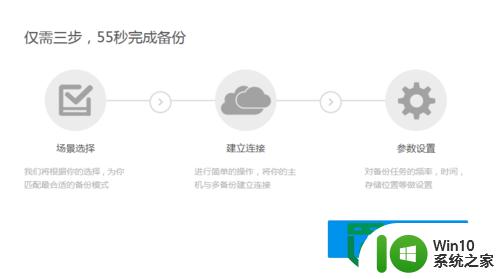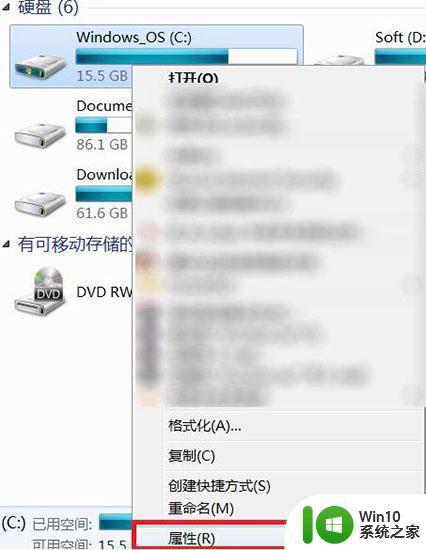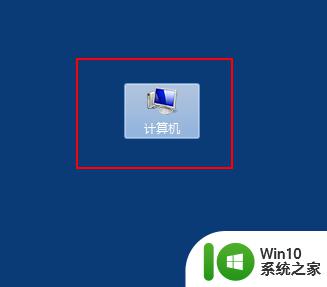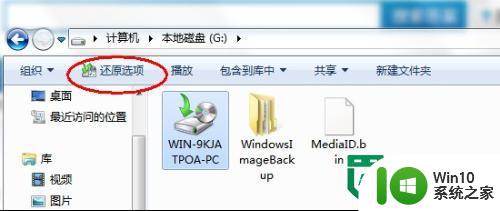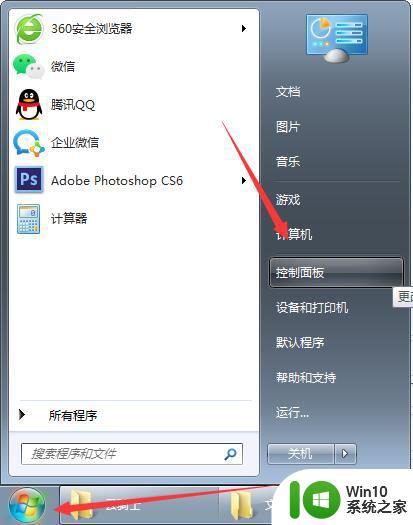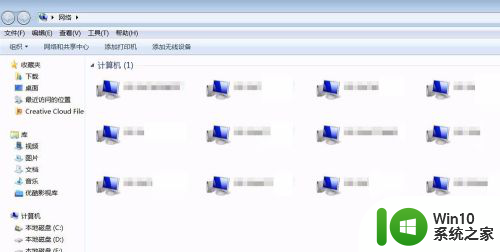win7系统如何寻找itunes备份文件 win7系统itunes备份文件在哪个文件夹
在使用win7旗舰版电脑时许多网友会选择通过itunes来备份文件,但是有些刚接触的小伙伴不是很清楚win7系统如何寻找itunes备份文件,所以对于这一情况,今天小编为大家整理分享的就是关于win7系统寻找itunes备份文件的具体步骤。
具体步骤如下:
1、首先需要确认我们已经使用的iTunes在电脑上进行过备份。打开iTunes软件,依次点开“编辑”、“偏好设置”、“设备”选项。即可看见。
2、确认在iTunes中备份,接下来在“计算机”应用中打开C盘。
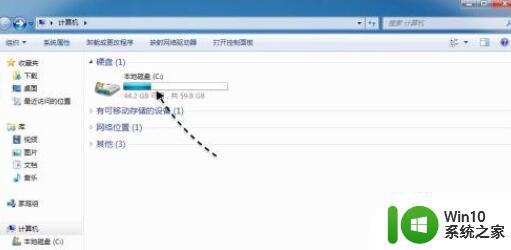
3、打开 C 盘以后,接下来请找到“用户”这个目录并点击打开它。
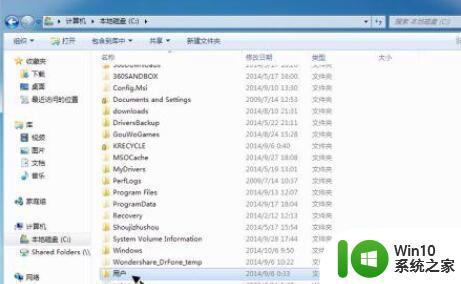
4、点击后一般都会有好几个目录,此时应该找到与当前登录用户同名的目录。(小编用的用户名是Ben)
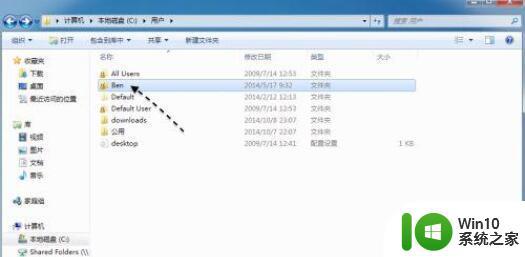
5、随后请在目录中找到 AppData 这个目录,并单击打开它。
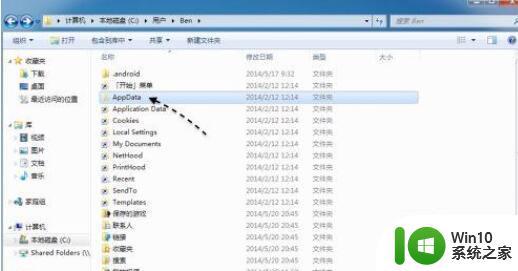
6、如果在你的电脑中没有找到这个目录的话,请先打开系统的隐藏选项。在系统的“文件夹选项”的“查看”列表中,选中“显示隐藏的文件、文件夹或驱动器”。
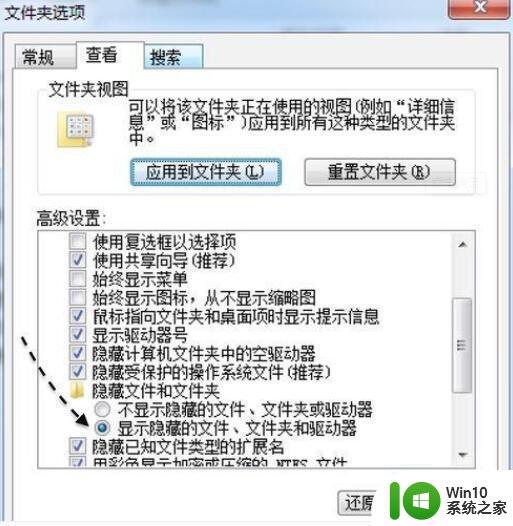
7、请依次进入 AppData 目录下的 RoamingApple ComputerMobileSyncBackup 下。随后即可看到一个目录的修改日期与我们之前在 iTunes 中看到的备份一样,表明此目录正是用于存放一个 iOS 设备的备份。
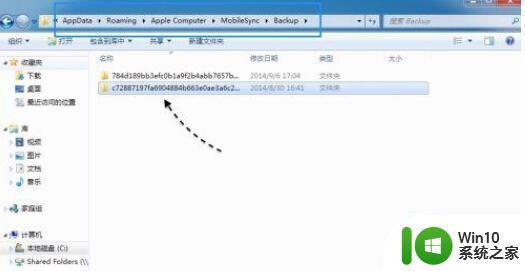
8、、接着我们点击打开查看这个目录下的文件,发现全是一些我们看不懂的被分散成很多的备份文件。iOS 设备中的照片,电话,短信等都是存储在这些文件中的。
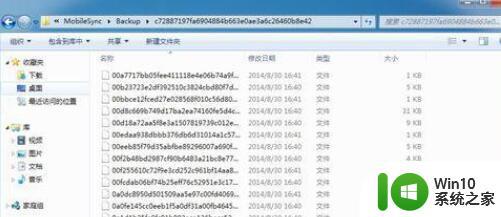
关于win7系统寻找itunes备份文件的具体步骤就为大家分享到这里啦,希望可以帮助到大家哦。